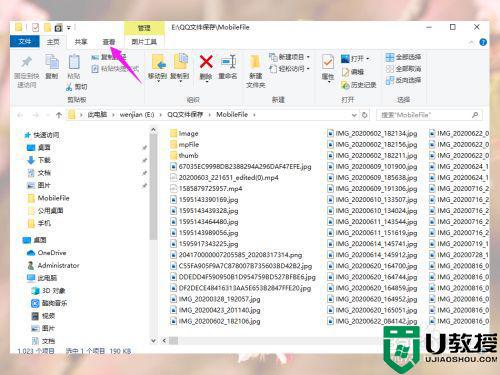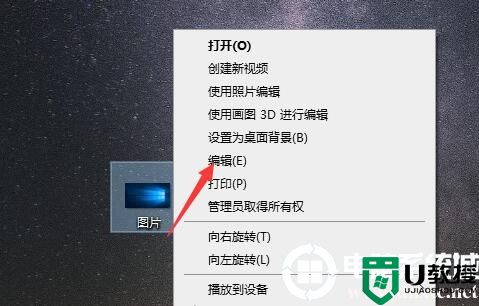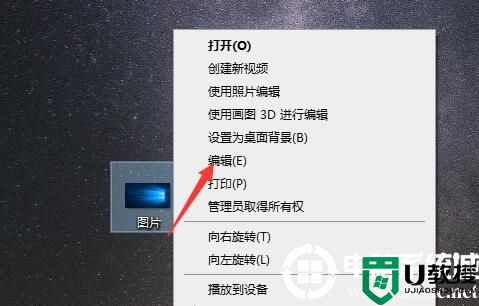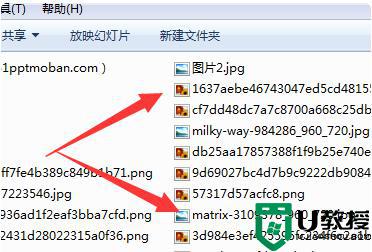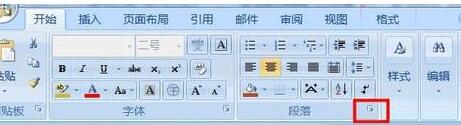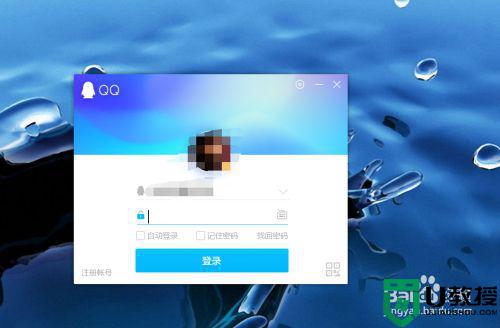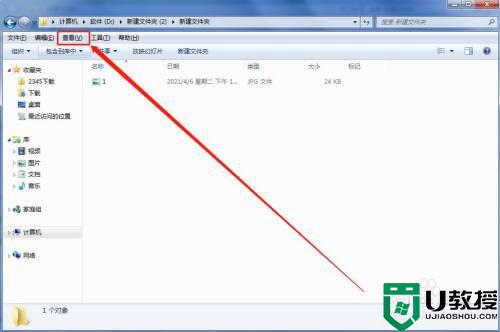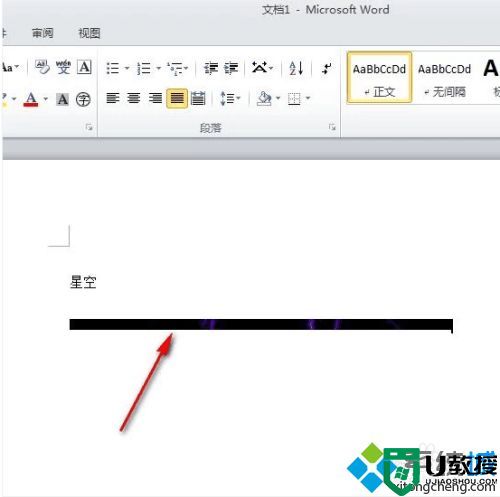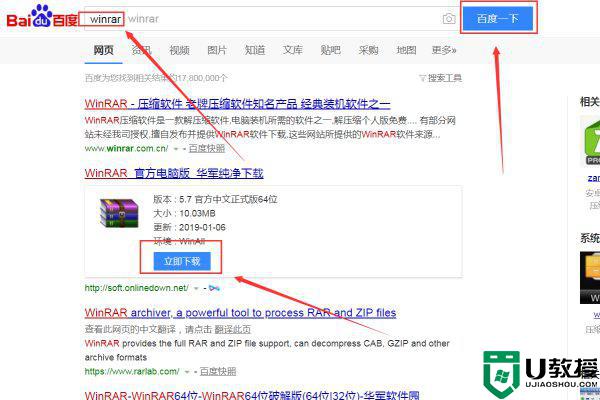怎么设置文件夹直接显示图片 怎么样可以让图片直接看到
时间:2021-09-09作者:zhong
在电脑上,文件夹有很多,当我们保存的图片或者文档越多在查找的时候就越困难,最近有用户想让文件夹直接显示图片,这样就可以更方便的查找,那么怎么样可以让图片直接看到呢,下面小编给大家分享设置文件夹直接显示图片的方法。
解决方法:
1、我们首先在电脑图片文件夹界面点击查看。
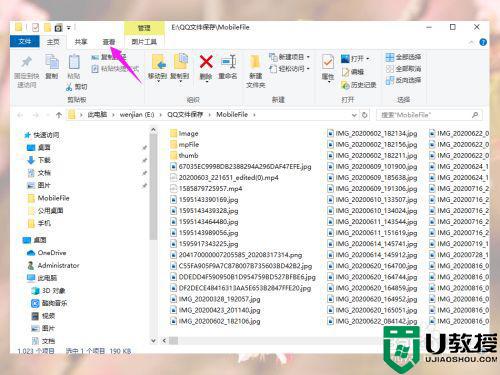
2、然后我们在查看界面点击大图标或超大图标。
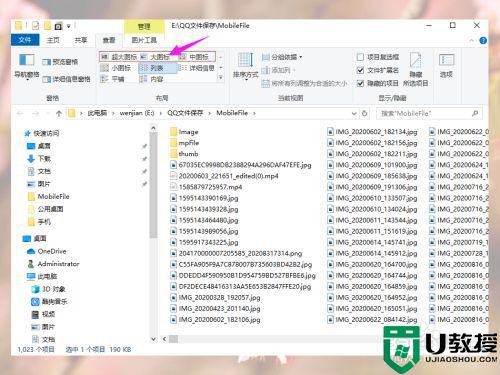
3、如果没有显示直接显示图片,我们再点击查看工具栏中的选项。
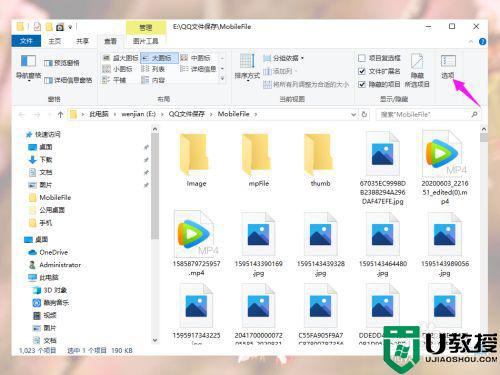
4、然后我们在文件夹选项窗口点击查看。
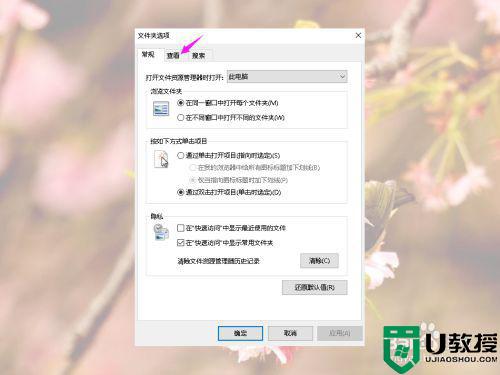
5、然后我们高级设置中找到“始终显示图标,从不显示宿略图”并去掉勾选。
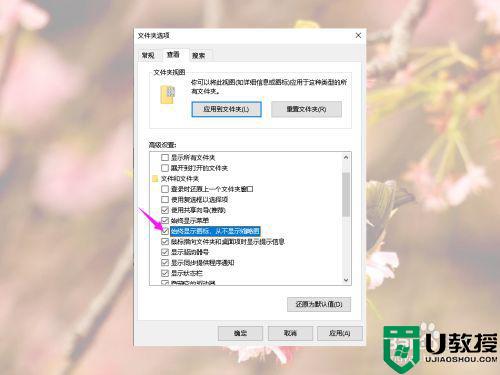
6、然后我们先点击应用,再点击确定。
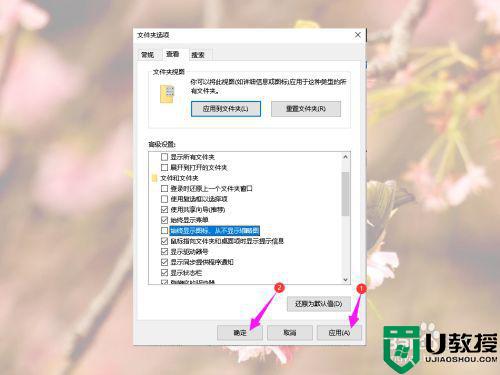
7、然后我们就能看到文件夹中直接显示图片样式了。
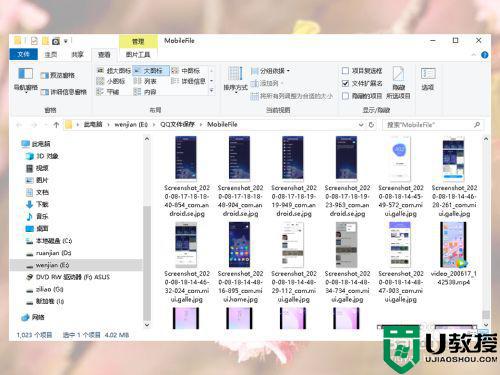
以上就是设置文件夹直接显示图片的方法,想让图片直接显示的话,可以按上面的方法来进行设置。